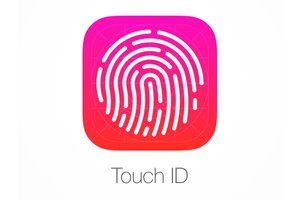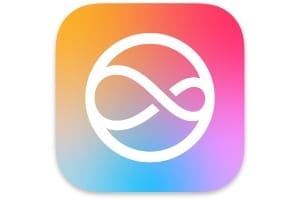在安裝 macOS Catalina (10.15) 之前,最好採取某些步驟以避免失誤,這就是本文件的全部目的,也是我們邀請您按照正確順序遵循的 4 個提示。在該程式上,檢查您的MacBook、iMac、Mac mini 的硬體和軟體的兼容性,完整備份您當前的所有數據,清理/優化您的安裝分區,最後從4 種可能的方法中選擇您的安裝方法!
安裝 macOS Catalina (10.15):檢查硬體的兼容性…還有軟體的兼容性
您必須先確保您的 Mac 能夠接受 macOS Catalina (10.15) 及其要求,並且它是相當新的。為此,請瀏覽相容的 Mac macOS Catalina 列表。如果您的 Mac 相容,那麼問題就解決了。如果不是,您可以隨時求助於「非官方」解決方案在不相容的 Mac 上安裝 macOS Catalina(3 個步驟)。
接下來,您必須檢查應用程式、實用程式和遊戲的兼容性。事實上,macOS Catalina 將不再支援舊的 32 位元應用程式。不可以,macOS Catalina 僅接受完整的 64 位元應用程式。所以檢查macOS Catalina 相容應用程式列表RoaringApps 定期更新。您也可以下載免費實用程式圍棋64。這將自動為您列出您當前的所有應用程序,您將了解更多有關那些不再適用於新 Apple 作業系統的應用程式的資訊。
安裝 macOS Catalina (10.15):備份/複製您的分割區和磁碟
您應該已經知道第二步:在遷移到新的 macOS 之前,您必須始終備份資料和應用程式!為此,我們建議您閱讀我們的教程使用 Time Machine 備份您的 Mac。另一種方法是複製所有分割區(如果您使用 Boot Camp,則將 Mac 和 Windows 複製到 NTFS)。跟著我們一步一步來克隆 Mac 磁碟這將準確地引導您朝這個方向發展。最後,如果您只是想備份文件、影片、音樂庫,那麼也許一個簡單的外部磁碟機就可以了。請參閱我們的建議文件為 Mac 選擇外部硬碟:SSD、硬碟、USB 3.0、USB-C、WiFi、Thunderbolt...
安裝 macOS Catalina (10.15):清理最佳化磁碟
第三步,如果滿足前面的所有條件,針對 macOS Catalina (10.15) 最佳化您的 Mac在安裝前和安裝後。事實上,考慮到大多數用戶屆時都會經歷基本升級,清理 Mac 核心將比以往任何時候都更加必要。請記住仔細檢查檔案系統的結構並刪除可能阻止 Mac 啟動的不必要檔案。我們建議採訪瑪瑙或者更好的是CleanMyMac X更直觀,多年來一直作為參考。
安裝 macOS Catalina (10.15):繼續安裝
在最後一步中,您所要做的就是決定選擇哪種安裝方法。它可以是一個簡單的更新(Apple 選單、系統偏好設定等,然後點擊「軟體更新」圖示),但為什麼不呢?在 macOS Mojave (10.14) 的雙啟動中安裝 macOS Catalina (10.15)這將允許您使兩個作業系統並行共存。
為了確保新的開始,在空白配置上,理想的仍然是全新安裝 macOS Catalina (10.15)從一個macOS Catalina (10.15) 可啟動 USB 隨身碟甚至在虛擬機器中安裝Parallels Desktop 15,如果您有必要的資源。在所有情況下,我們的綜合指南中詳細介紹了所有解決方案及其優勢安裝 macOS Catalina (10.15):4 種方法。